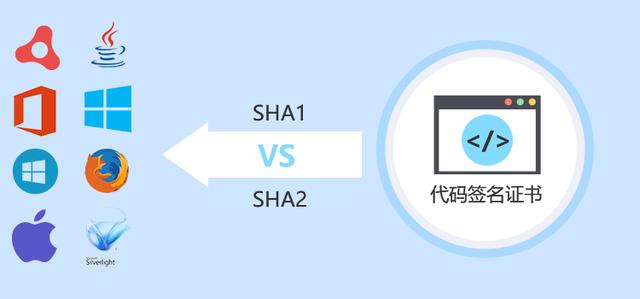一、准备事项
1.为8准备一个容量G以上U盘(制作时会格式化U盘,注意数据备份)
2.下载老毛桃winpe工具
3.查询计算机型号的U盘启动快捷键(可直接在U盘上winpe生产界面查询)
附件:感兴趣的朋友可以知道什么是Ghost备份
让我们来介绍一下如何使用老毛桃winpe工具在做ghost备份
二、制作老毛桃U盘winpe
插入U盘,打开老毛桃老毛桃winpe一般来说,工具会自动选择U盘制作,但如果您有多个U盘,可以单击右侧的下拉菜单进行选择
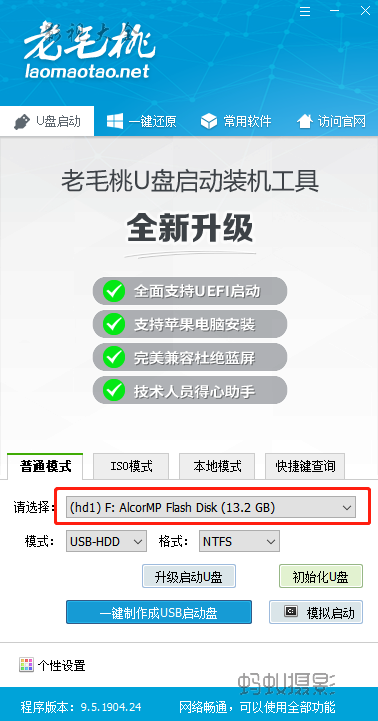
2.如无特殊要求,默认模式为【USB-HDD】,默认格式为【NTFS】(如果你的电脑是旧型号,可选模式【USB-ZIP】)
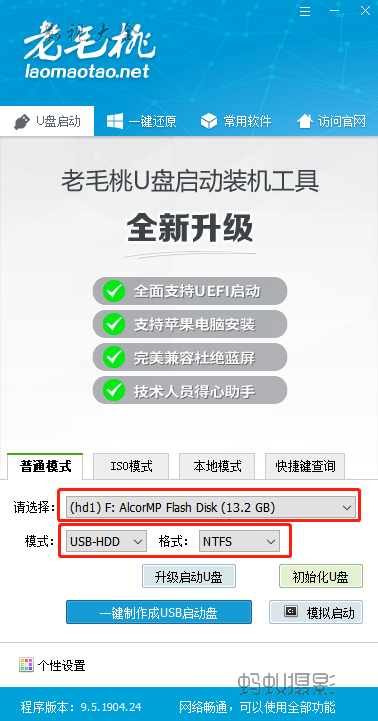
3.选择U盘、模式和格式后,直接点击【一键制作U盘启动盘】。制作完成后,会有弹窗提示,点击确定
三、Ghost备份操作步骤
1.插入U盘,重启计算机。当计算机启动图出现时,快速按下U盘启动快捷键,输入优先启动项设置页面,选择U盘选项,并【回车】(U一般有盘选项USB字样)
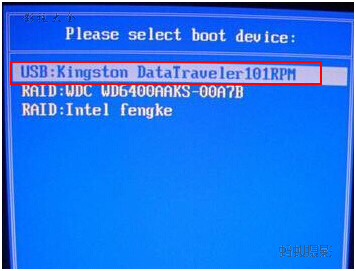
2.进入老毛桃winpe主菜单运行后,选择3Ghost备份恢复工具,按返回,然后继续选择1Ghost11.5.1并直接回车
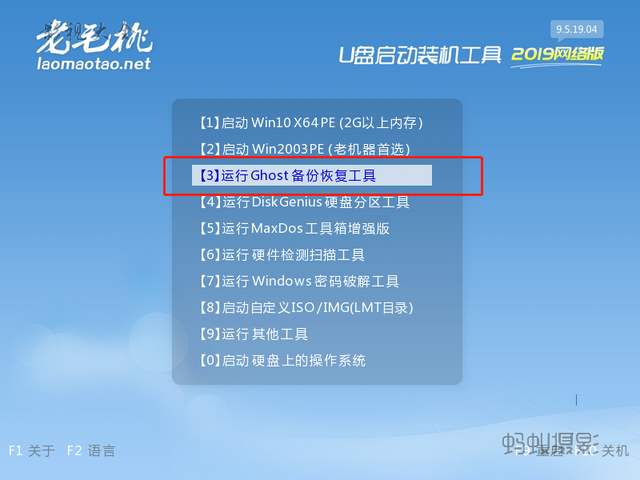
3.如图所示显示界面时,直接同意返回并进入下一界面
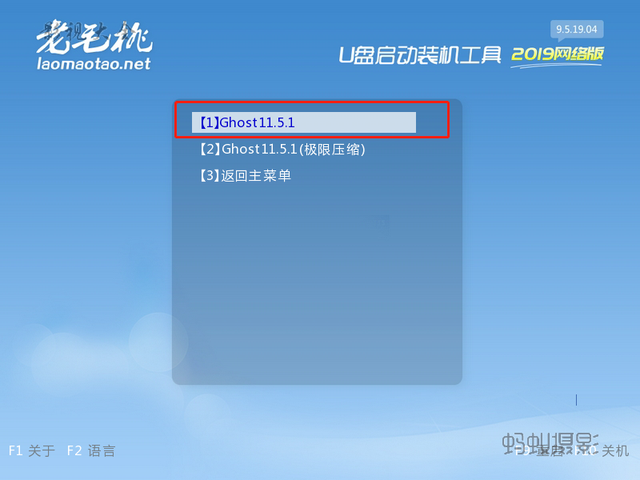
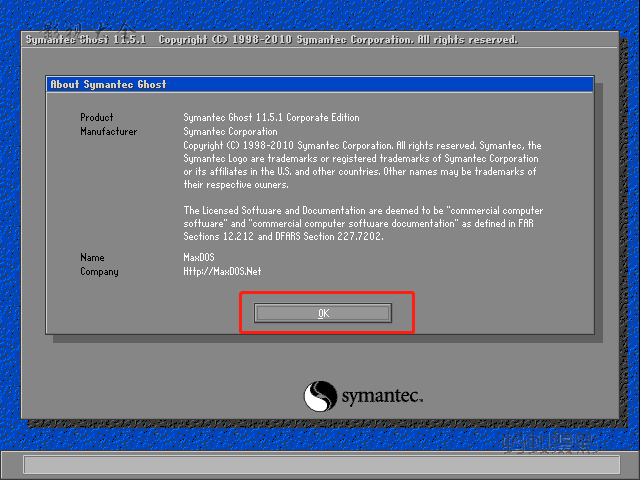
4.进入操作界面后,默认停止【Local】(本机)选项,使用右方向键进入子菜单
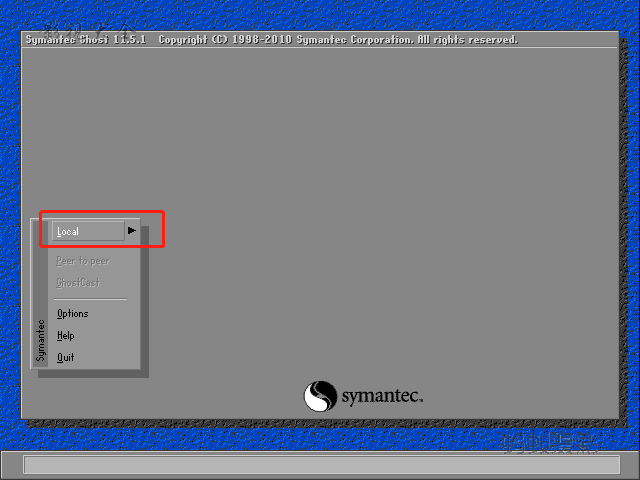
5.然后用下方向键移动【Partition】(分区),使用右方向键进入子菜单
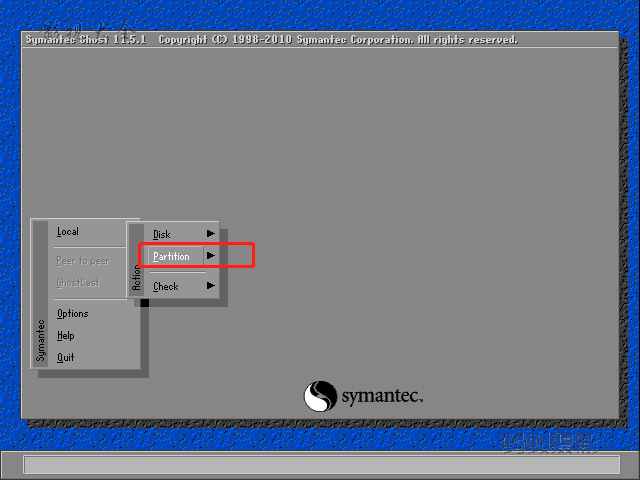
6.继续使用下方向键移动【To Image】(到镜像)按回车进入硬盘选择界面
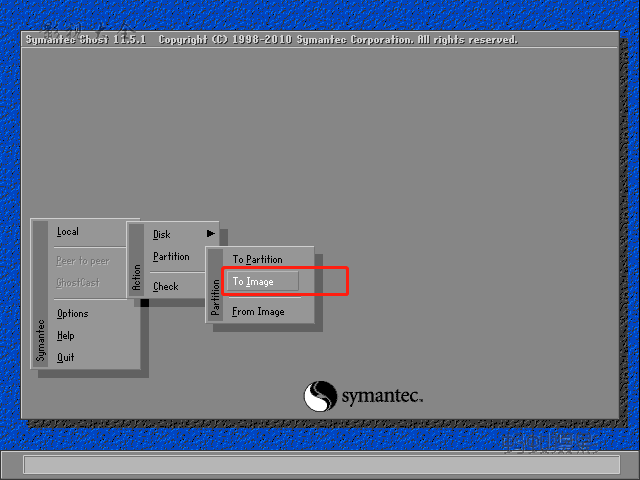
7.选择需要备份的硬盘。一般来说,顶部是系统盘(示例图为双硬盘),确认并进入下一界面
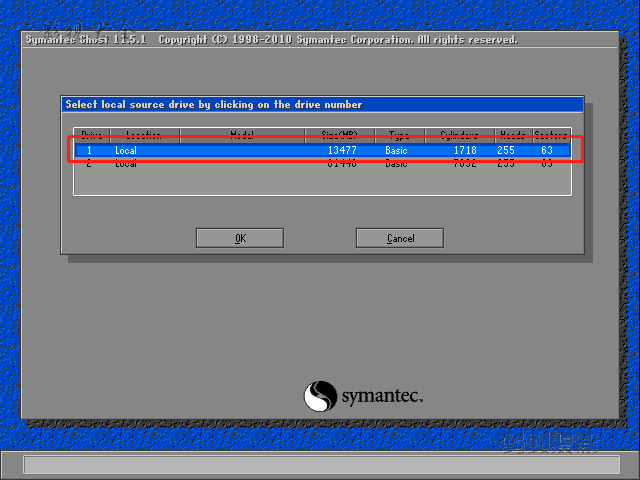
8.进入系统盘分区界面后,选择需要备份的分区。【Primary】为主分区,【logical】逻辑分区,系统分区一般在主分区。
9、选中【Primary】之后回车确认(此时,【Primary】应为蓝色)
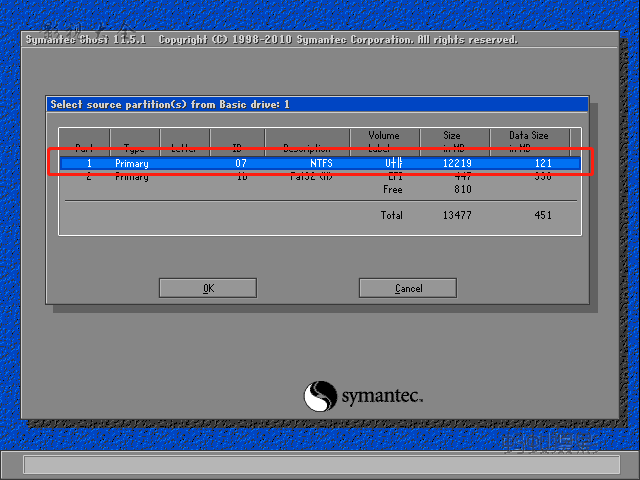
随后,使用【Tab键切换操作选项【OK】选项(此时【OK】选项字体为白色),并回车进入下一界面
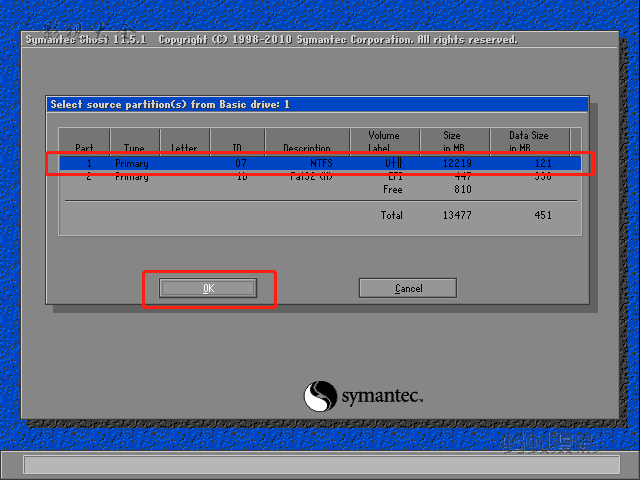
11.接下来,您需要选择备份保存位置和文件名。
12、继续使用【Tab键切换操作选项,切换到上面的位置选项,返回,使用上下方向键选择备份保存位置,返回确认(不能保存在您想要备份的分区)
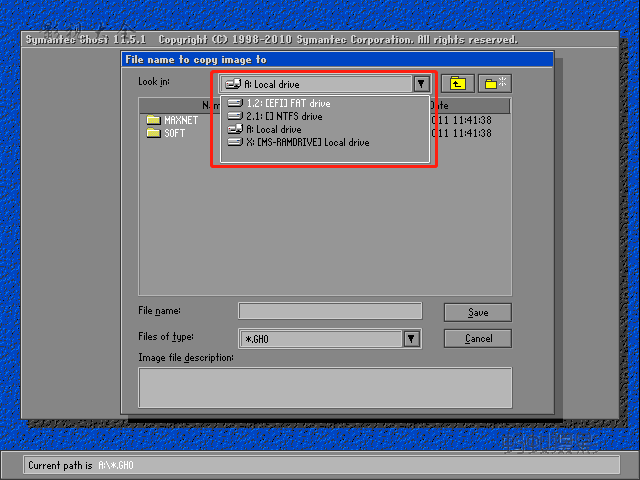
13直接切换到文件命名处,输入系统备份文件名称,最后回车
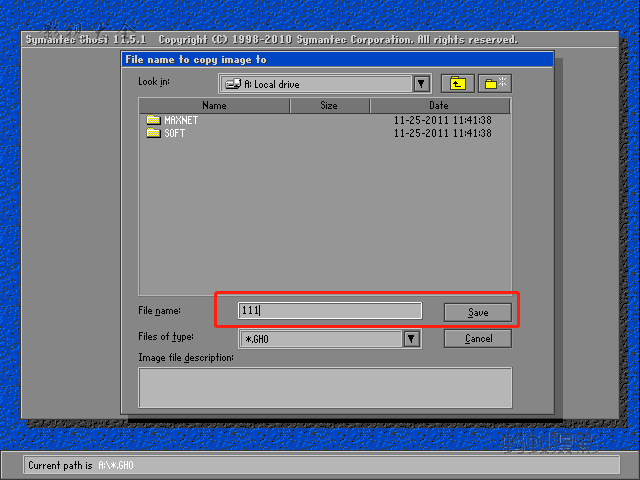
14、继续【Tab键切换到备份文件格式选项,返回展开,使用上下方向键选择格式【GHO】,【回车】确认
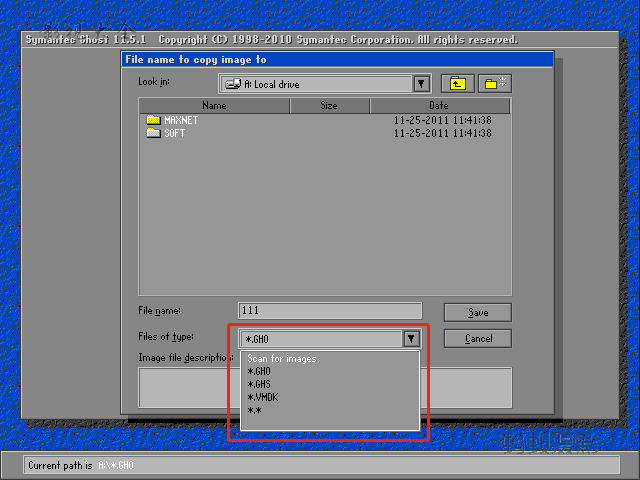
15、弹出【compressimage file?】(是否压缩镜像)对话框后,默认选择压缩文件。【FAST】(即如图所示页面),返回确认。】(是否压缩镜像)对话框后,默认选择压缩文件。【FAST】(即如图所示页面),返回确认。
(其中:【No】为不压缩;【Fast】快速压缩,压缩率低,体积相对较大,速度快;【High】压缩率高,压缩率高,体积相对较小,速度慢。)
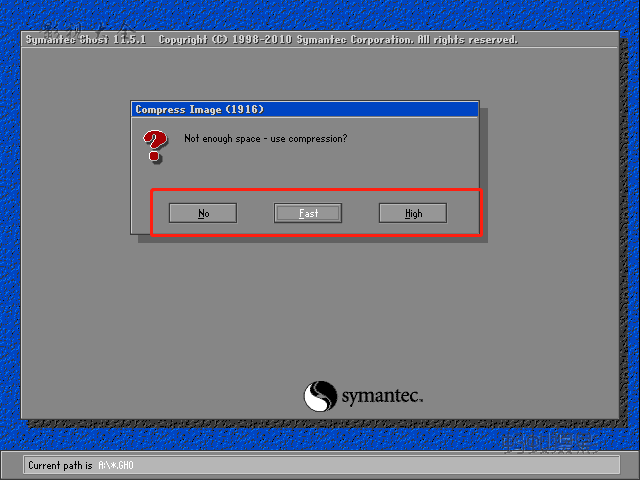
然后,就会弹出【Proceedwith partition image creation?】提示选择是否开始备份,【YES】(是)或【NO】(不)选择左右方向键【YES】,最后【回车】可以开始系统Ghost备份
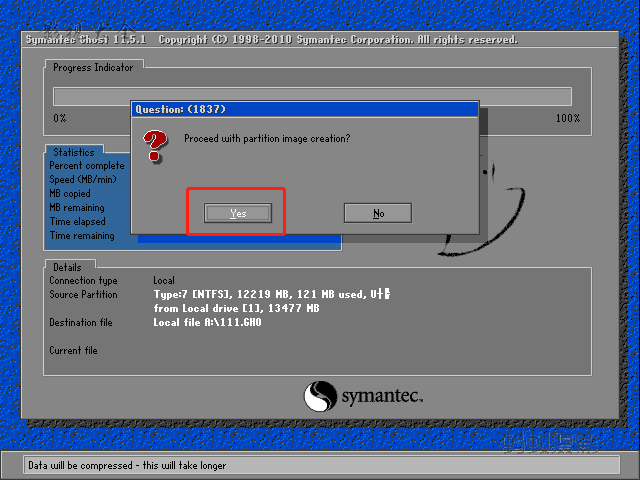
17.备份过程时间长,期间不进行其他操作。
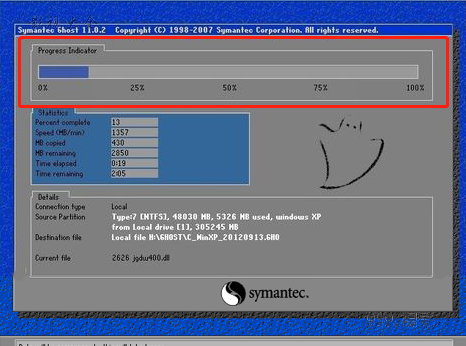
18.备份完成后会弹出【DumpCompleted Successfully】直接【回车】确认提示窗
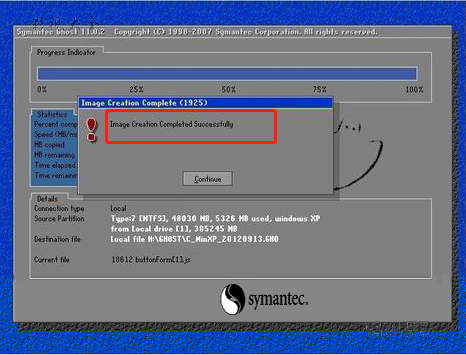
以上是:通过老毛桃PE当然,用一键做工具的方法有很多。ghost还原工具、360备份等都可以使用,这里我就不一一举例了。。